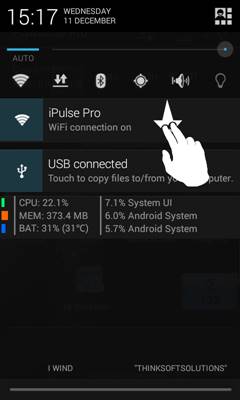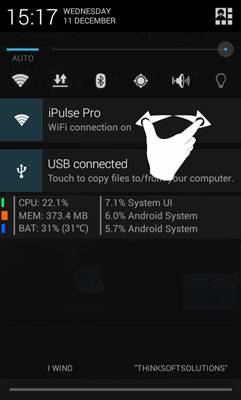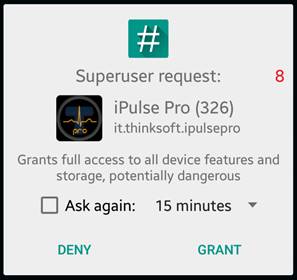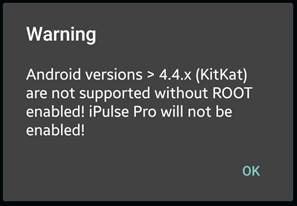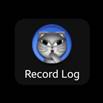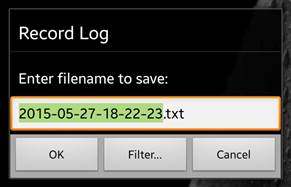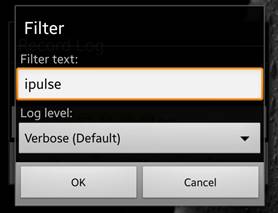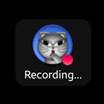Manuale utente iPulse
iPulser ver. 2.7.4 / iPulse Pro ver. 1.9.1
(c) 2014-16 by Thinksoft Solutions
Indice
Schermata principale: comandi disponibili
Connessione Dati (2G/3G) e WiFi
Funzione tethering (access point)
Interazione manuale con lo stato della connessione.
Contemporaneità della modalità Auto per dati e WiFi
Logica di funzionamento in modalità “Auto”
Introduzione
iPulse è un'applicazione che permette di attivare la connettività dati e WiFi al verificarsi di uno o più eventi. Estremamente utile per risvegliare i servizi che necessitano di connettività internet (come i servizi di push mail); grazie all'attivazione selettiva della connessione dati permette di ridurre notevolmente il consumo della batteria e delle emissioni elettromagnetiche.
iPulse funziona su Android a partire dalla versione
2.3 (Gingerbread) fino alla 4.4 (KitKat) senza richiedere il ROOT del
dispositivo; a partire dalla versione 5.0 (Lollipop) è necessario il ROOT del
dispositivo a causa della disattivazione di una API da parte di Google.
iPulse è disponibile sia in inglese che in italiano, in versione free e pro.
La versione pro permette di gestire anche la connessione WiFi del
dispositivo e l’attivazione della modalità di tethering della connessione WiFi.
In questo manuale, tutte le caratteristiche che sono presenti nella sola versione pro sono indicate usando il font italico.
Per qualsiasi tipo di segnalazione (bug, miglioria, ecc.) potete inviare i vostri commenti all’indirizzo e-mail ipulse@thinksoft.it.
Crediti
iPulse utilizza porzioni delle seguenti librerie:
· Gson: Copyright 2008 Google Inc.
· ColorPickerPreference: Copyright (C) 2011 Sergey Margaritov
· RootTools: Copyright (c) 2012 Stephen Erickson, Chris Ravenscroft, Dominik Schuermann, Adam Shanks
· AndroidProcesses: Copyright (C) 2015 Jared Rummler
Permessi richiesti
Non sono richiesti permessi aggiuntivi oltre quelli indispensabili al corretto funzionamento. iPulse non gestisce e non comunica nessun tipo di informazione personale dell’utente e non fa uso di pubblicità.
Per usare iPulse sono necessari i seguenti permessi:
· SUPERUSER: questo permesso è necessario solo per le versioni di Android dalla 5.0 (Lollipop) per aggirare la disattivazione di una API da parte di Google
· RECEIVE_BOOT_COMPLETED: questo permesso è necessario per consentire a iPulse di avviarsi automaticamente al boot del dispositivo (se selezionato)
· ACCESS_NETWORK_STATE: questo permesso è necessario per controllare se una connessione è già attiva
· CHANGE_NETWORK_STATE: questo permesso è necessario per attivare/disattivare la connessione dati
· WAKE_LOCK: questo permesso è necessario per mantenere il servizio sveglio per la sola durata delle operazioni di esecuzione del pianificatore
· CHANGE_WIFI_STATE: questo permesso è necessario per consentire a iPulse di poter modificare lo stato delle connessioni WiFi
· ACCESS_WIFI_STATE: questo permesso è necessario per controllare se una connessione WiFi è già attiva
· CHECK_LICENSE: questo permesso è necessario per controllare la correttezza della licenza dello store di Google Play
· READ_EXTERNAL_STORAGE: questo permesso è necessario per poter leggere il file di backup delle impostazioni
· WRITE_EXTERNAL_STORAGE: questo permesso è necessario per poter salvare il file di backup delle impostazioni
Schermata principale: comandi disponibili
Tramite la schermata principale del programma è possibile stabilire direttamente la modalità di funzionamento di iPulse.
Connessione Dati (2G/3G) e WiFi
· Auto: iPulse decide quando attivare/disattivare la connessione in funzione dei parametri impostati, per maggiori dettagli si veda il paragrafo successivo.
· On: iPulse mantiene la connessione sempre attiva; se si prova a disattivare la connessione manualmente dal menu di impostazioni di Android, verrà riattivata immediatamente da iPulse.
· Off: iPulse mantiene la connessione sempre disattiva; se si prova ad attivare manualmente la connessione dal menu di impostazioni di Android, verrà disattivata immediatamente da iPulse.
· Disabilitata: iPulse ignora il monitoraggio e l’impostazione della connessione. L’utente è libero di decidere manualmente lo stato della connessione dal menu di impostazioni di Android (la selezione di questa modalità, dal menu impostazioni, comporta la disattivazione, dalla schermata principale del programma, dei comandi per la corrispondente sezione: dati e/o WiFi).
Funzione tethering (access point)
· Attivo: viene attivata la funzione di tethering e il dispositivo opera come un access point WiFi, ignorando le impostazioni delle connessioni dati (2G/3G) e WiFi, forzando lo spegnimento della connessione WiFi eventualmente in corso e forzando l’attivazione della connessione dati. Attenzione, questa funzione non è disponibile per tutti i dispositivi!
· Disattivo: viene disattivata la funzione di tethering e il dispositivo ricomimcia ad operare normalmente attivando/disattivando la connessione secondo le impostazioni effettuate.
· Disabilitata: quando la funzione è disabilitata dalle impostazioni, il tasto di commutazione viene rimosso dalla schermata principale.
Stato del programma
Lo stato del programma è monitorabile attraverso tre diverse sezioni:
· Servizio: indica la modalità operativa del servizio e può assumere i seguenti valori:
§ Abilitato: quando iPulse è abilitato e in funzione viene visualizzata la scritta Abilitato.
§ Disabilitato: quando iPulse è disabilitato viene visualizzata la scritta Disabilitato.
§ Sospeso: quando iPulse rileva l’attivazione della modalità aereo viene visualizzata la scritta Sospeso (modalità aereo).
· Stato: indica lo stato corrente di attivazione, può essere un’azione pianificata (timer, stato schermo, livello batteria, carica batteria, ecc.) o manuale (dati on, dati off, ecc.).
· P. Evento: indica il prossimo evento atteso, può essere un’azione pianificata (timer, stato schermo, livello batteria, carica batteria, ecc.) o manuale (dati on, dati off, ecc.).
Interazione manuale con lo stato della connessione
Nel caso in cui ci sia la necessità di interagine direttamente con lo stato della connessione, senza utilizzare le modalità manuali o automatiche di iPulse, si deve disattivare la gestione della connessione dalle impostazioni di iPulse. In questo modo si evitano comportamenti anomali di attivazioni o disattivazioni non volute da parte di iPulse (es. se mancano le condizioni per tenere la connessione attiva, e si forza l’impostazione di connessione attiva dal menu impostazioni di Android, iPulse la spegnerà).
Quando iPulse è sospeso o disabilitato vengono ignorati gli eventi programmati e l’utente è libero di interagire con lo stato della connessione.
Contemporaneità della modalità Auto per dati e WiFi
La connessione WiFi ha sempre la priorità di collegamento. Nel caso in cui si abbia la connessione WiFi (attivata da iPulse) e si esca fuori copertura, verrà tentato un collegamento in modalità dati senza disattivare il flag di connessione WiFi. In questo modo, al rientro in copertura WiFi e sempre che nel frattempo non siano scadute le condizioni necessarie a mantenere il collegamento attivo, esso sarà automaticamente ripristinato.
Logica di funzionamento in modalità “Auto”
iPulse può essere impostato per attivare la connessione, sia dati che WiFi, in maniera manuale oppure in automatico, pilotata da una serie di eventi.
Gli eventi programmabili che attivano la connessione per la modalità automatica sono:
· Temporizzatore (frequenza, durata e intervallo giornaliero)
· Accensione e sblocco dello schermo (con attivazione ritardata programmabile)
· Attivazione carica batteria
Gli eventi programmabili che disattivano la connessione sono:
· Termine della durata del temporizzatore
· Spegnimento dello schermo con disattivazione ritardata programmabile e sospensione della disattivazione se risulta attiva in primo piano una specifica app (selezionabile dalla lista di quelle installate)
· Livello batteria basso (escluso con l’attivazione carica batteria)
La logica di funzionamento è molto semplice: la concomitanza di uno o più eventi causa l’attivazione della connessione la cui durata è regolata dal cessare di tutti gli eventi.
Gli eventi seguono una priorità di intervento:
1) Carica batteria: con la batteria in carica (se selezionata l’opzione) la connessione viene mantenuta attiva indipendentemente dallo stato dello schermo e il timer non viene pianificato.
2) Schermo: con lo schermo acceso e sbloccato (se selezionata l’opzione) la connessione viene mantenuta attiva fino a che lo schermo non viene spento (e non ci sono app attive in primo piano) e il timer non viene ripianificato.
3) Temporizzatore: viene pianificato solo con schermo spento e batteria non in carica (se quelle opzioni sono selezionate).
È possibile quindi avere un temporizzatore che attiva la connessione ciclicamente, oppure un’attivazione all’accensione dello schermo oppure quando la batteria viene messa in carica.
Batteria sotto soglia
Affinché Schermo e Temporizzatore attivino la connessione, il livello batteria non deve essere sotto la soglia quando il flag di livello batteria basso è selezionato.
Iconografia
Attivando l’opzione di segnalazione dello stato di iPulse nella barra di stato si possono avere le seguenti icone:
|
Simbolo |
Significato |
|
|
Vecchia icona |
Nuova icona |
|
|
|
|
iPulse è in modalità automatica: la connessione dati è attiva |
|
|
|
iPulse è in modalità automatica: la connessione WiFi è attiva |
|
|
|
iPulse è in modalità automatica: la connessione è disattiva e il programma è in attesa di un evento |
|
|
|
iPulse è in modalità manuale: la connessione è attiva |
|
|
|
iPulse è in modalità manuale : la connessione è disattiva |
|
|
|
iPulse è disabilitato: la gestione delle connessioni è lasciata all’utente |
|
|
|
iPulse è sospeso: la modalità aereo è attiva |
|
|
|
iPulse è sospeso: la batteria è scarica |
|
|
|
iPulse è in modalità access point: la connessione dati è attiva |
In aggiunta, dalle versioni di Android ≥ 4.1, se abilitata la corrispondente opzione di iPulse, sono disponibili le seguenti ulteriori icone:
|
Simbolo |
Significato |
|
|
|
|
Permette di selezionare la modalità “Auto” per la connessione Dati. La presenza di una sottolineatura dell’icona indica che la modalità “Auto” è selezionata. |
|
|
|
Permette di selezionare la modalità “On” per la connessione Dati. La presenza di una sottolineatura dell’icona indica che la modalità “On” è selezionata. |
|
|
|
Permette di selezionare la modalità “Off” per la connessione Dati. La presenza di una sottolineatura dell’icona indica che la modalità “Off” è selezionata. |
|
|
|
Permette di selezionare la modalità “Auto” per la connessione WiFi. La presenza di una sottolineatura dell’icona indica che la modalità “Auto” è selezionata. |
|
|
|
Permette di selezionare la modalità “On” per la connessione WiFi. La presenza di una sottolineatura dell’icona indica che la modalità “On” è selezionata. |
|
|
|
Permette di selezionare la modalità “Off” per la connessione WiFi. La presenza di una sottolineatura dell’icona indica che la modalità “Off” è selezionata. |
|
|
|
Permette di attivare o disattivare la modalità “Tethering”. La presenza di una sottolineatura dell’icona indica che la modalità di “Tethering” è attiva. |
Registro attività
Selezionando questa voce di menu è possibile visualizzare il registro delle attività. Il registro delle attività mostra in ordine decrescente (dalla più nuova alla più vecchia) le ultime 25, 50, 100 o 200 attività che hanno causato attivazioni e disattivazioni della connessione.
È possibile svuotare il registro delle attività tramite l’apposita voce di menu, in questo modo si possono monitorare gli eventi partendo da una situazione nota.
Se il registro non è attivo, iPulse proporrà all’utente di andare automaticamente nelle impostazioni per attivarlo.
Impostazioni
Selezionando questa voce di menu si definisce la logica di funzionamento di iPulse. La modifica di alcune opzioni comporta il riavvio del servizio (non del dispositivo) per adattare il funzionamento alle nuove impostazioni effettuate, con conseguente interruzione temporanea delle connessioni attive.
I parametri che definiscono il comportamento del programma sono descritti nelle sezioni che seguono.
Pagametri globali
In questa sezione vengono definiti i parametri globali, la gestione delle notifiche e il registro delle attività.
Parametri Globali
· Avvio automatico al boot: se selezionato istruisce iPulse ad attivarsi al boot del dispositivo coerentemente con l’ultima modalità programmata.
· Attiva iPulse: se selezionato abilita iPulse a monitorare e ad attivare le connessione sulla base dei criteri di gestione impostati.
Notifiche
In questa sezione si definisce la tipologia di notifiche che si vogliono ricevere:
· Notifiche toast: se selezionato informa l’utente tramite messaggi “toast” sulle operazioni effettuate.
· Notifiche icona: se selezionato informa l’utente tramite segnalazione nella barra di stato sulle operazioni effettuate e in corso.
· Nuove icone: se selezionato usa il nuovo set di icone (vedere il paragrafo Iconografia per maggiori dettagli).
· Mostra il prossimo evento: se selezionato mostra il prossimo evento nella barra di stato, come seconda linea di testo della notifica (è la stessa informazione riportata nella sezione P. Evento dell’interfaccia principale). Per le versioni di Android < 4.1 il testo verrà mostrato su un’unica riga.
· Attiva comandi aggiuntivi: per le versioni di Android ≥ 4.1 è disponibile una sezione di comandi aggiuntivi da attivare tramite l’icona delle notifiche.
· Seleziona comandi aggiuntivi: permette di scegliere quale set di comandi aggiuntivi porre nella barra delle notifiche, le possibili opzioni sono Dati (Auto, On, Off), WiFi (Auto, On, Off) e Tethering (Abilita, Disabilita).
Registro delle attività
In questa sezione si definisce il comportamento del registro delle attività:
· Abilita registro attività: se selezionato abilita il tracciamento degli eventi nel registro
· Dimensione registro: permette di impostare il numero massimo di voci nel registro delle attività. Il registro delle attività è utilizzato per monitorare lo storico delle attivazioni/disattivazioni del programma correlate agli eventi che le hanno generate. È possibile scegliere tra 25, 50, 100 e 200 voci; saranno presentate in ordine decrescente (dalla più nuova alla più vecchia) nell’apposita sezione Registro eventi.
Gestione connessioni
Tramite questa sezione si imposta la gestione delle connessioni (quali reti utilizzare, che parametri di timeout sul collegamento, etc.).
Dati (2G/3G/4G)
Parametri per rete GSM/UMTS/LTE:
· Connessione dati: se selezionato abilita la gestione della connessione dati da parte di iPulse (quale connessione viene attivata dipende dal gestore e dalle impostazioni/caratteristiche del telefono usato).
· Abilita in roaming: se selezionato abilita iPulse ad attivare la connessione se si è in roaming su altre reti (è necessario che anche l’apposito flag nelle impostazioni generali di Android sia stato abilitato). Il flag di roaming di Android vince sempre sul flag di iPulse, ovvero se il flag di roaming di Android non è stato abilitato, allora iPulse non sarà in grado di attivare la connessione dati in roaming anche se il flag “Abilita in roaming” è selezionato.
· Timeout connessione dati: permette di indicare quanti secondi aspettare prima di interrompere il tentativo di connessione. Un tempo più lungo aiuta a far andare a buon fine il tentativo di connessione, specialmente in zone con scarsa copertura.
WiFi
Parametri per rete WiFi:
· Connessione WiFi: se selezionato abilita la gestione della connessione WiFi da parte di iPulse.
· Timeout connessione WiFi: permette di indicare quanti secondi aspettare prima di interrompere il tentativo di connessione. Un tempo più lungo aiuta a far andare a buon fine il tentativo di connessione, specialmente in zone con scarsa copertura, ma incrementa il tempo prima di provare a connettersi con il canale dati.
Tethering
Parametri per la modalità di tethering:
· Abilita tethering: se selezionato permette di abilitare la modalità di tethering, trasformando il dispositivo in un access point WiFi. Con questa opzione attiva, nella schermata principale di iPulse, viene aggiunto un bottone per poter attivare/disattivare la funzione di access point. Quando la modalità tethering è attiva la connessione WiFi viene disattivata e la connessione dati viene attivata, indipendentemente dalle impostazioni fatte dall’utente sullo stato di gestione delle connessioni (bypassa l’inibizione della disabilitazione della connessione dati/WiFi).
Gestione eventi
Tramite questa sezione si definisce il comportamento di iPulse in funzione degli eventi a disposizione.
Temporizzazione
Tramite questa sezione si definisce il comportamento di iPulse in funzione del timer di attivazione:
· Intervallo temporale: se selezionato attiva la pianificazione temporale (il timer è l’evento con priorità inferiore, viene superato dallo schermo e dal carica batteria, se selezionati).
· Frequenza: permette di indicare l’intervallo in minuti a cui attenersi per attivare la connessione.
· Durata: permette di indicare per quanto tempo, nell’unità di misura indicata nel prossimo punto, la connessione dovrà essere mantenuta attiva.
· Tipo durata: permette di selezionare l’unità di misura della durata (minuti o secondi).
· Allineamento intervallo: allinea l’intervallo temporale ad un multiplo della frequenza impostata. Ad esempio, selezionando un intervallo temporale di 60 minuti, tutte le pianificazioni verranno impostate a multipli di 60 minuti a partire dalla mezzanotte (00:00 AM, 01:00 AM, 02:00 AM ...).
· Pianificatore giornaliero: se selezionato abilita il pianificatore giornaliero (la fascia oraria in cui iPulse può attivare la connessione a tempo). Fuori dalla pianificazione giornaliera iPulse non effettuerà la pianificazione delle connessioni.
· Attivazione pianificatore giornaliero: permette di indicare l’ora di inizio del pianificatore giornaliero. Questo parametro ha effetto anche sull’allineamento della frequenza; ad esempio, selezionando un intervallo temporale di 60 minuti ed un’attivazione del pianificatore giornaliero alle 09:30 AM, tutte le pianificazioni verranno impostate a multipli di 60 minuti a partire dalle 09:30 AM (09:30 AM, 10:30 AM, 11:30 AM ...).
· Disattivazione pianificatore giornaliero: permette di indicare l’ora di fine del pianificatore giornaliero.
Nota: Impostando un orario di “Attivazione pianificatore giornaliero” superiore all’orario di “Disattivazione pianificatore giornaliero” si forzerà iPulse a considerare l’orario di disattivazione spostato al giorno dopo. Ad esempio, impostando le 09:00 come orario di attivazione e le 07:00 come orario di disattivazione, il temporizzatore funzionerà per 22 ore: dalle 09:00 del giorno corrente alle 07:00 del giorno successivo.
Schermo
Tramite questa sezione si definisce il comportamento di iPulse in funzione dello stato dello schermo:
· Accensione schermo: se selezionato abilita l’attivazione della connessione all’accensione dello schermo, ma solamente se il dispositivo è anche sbloccato.
· Ritardo accensione: permette di indicare il ritardo, in secondi, con cui posticipare l’attivazione della connessione all’accensione dello schermo (se lo schermo viene nuovamente spento prima dello scadere di questo intervallo la connessione non verrà attivata).
· Ritardo spegnimento: permette di indicare il ritardo, in secondi, con cui posticipare la disattivazione della connessione allo spegnimento dello schermo (se lo schermo viene nuovamente acceso prima dello scadere di questo intervallo la connessione non verrà disattivata).
· Monitoraggio app: se selezionato abilita il monitoraggio delle app.
· Lista app: permette di scegliere la lista di app da monitorare per mantenere la connessione attiva con lo schermo spento (purché una delle app selezionate sia attiva in primo piano).
Batteria
Tramite questa sezione si definisce il comportamento di iPulse in funzione dello stato della batteria:
· Batteria in carica: se selezionato attiva la connessione all’inserimento del cavo di carica della batteria (sia USB che AC). Questo evento ha priorità su tutti gli altri (la connessione verrà sempre attivata indipendentemente dalla temporizzazione o dallo stato di accensione dello schermo).
· Batteria scarica: se selezionato al raggiungimento della soglia di batteria scarica selezionata, iPulse verrà disattivato.
· Livello batteria basso (%):il valore, espresso in percentuale, al di sotto del quale iPulse verrà disattivato. Questo evento è ignorato quando la batteria è in carica (indipendentemente dall’attivazione del flag “Batteria in carica”).
Interfaccia
In questa sezione vengono raccolte le opzioni di personalizzazione dell’interfaccia del programma.
Widget
In questa sezione si impostano i colori dei widget. Le voci a disposizione sono:
· Sfondo: personalizza il colore di sfondo del widget [A]. Il colore di fondo è principalmente evidente nella separazione dei pulsanti, ma il suo effetto è rilevante anche quando si imposta la trasparenza degli altri parametri.
· Testo: personalizza il colore del testo [B].
· Sfondo testo: personalizza il colore di sfondo del testo [C].
· Icona: personalizza il colore dell’icona [D].
· Sfondo icona: personlaizza il colore di sfondo dell’icona [E].
· Opzione selezionata: personalizza il colore dell’opzione di connessione selezionata [F].
· Opzione non selezionata: personalizza il colore dell’opzione di connessione non selezionata [G].
· Disabilitato: personalizza il colore del testo/icone/opzioni disabilitate [H].
· Sfondo disabilitato: personalizza il colore dello sfondo disabilitato [I].
· Ripristina valori iniziali: ripristina tutti i colori ai valori predefiniti. Per validare questa operazione occorre uscire dalle impostazioni e consentire al servizio di riavviarsi.
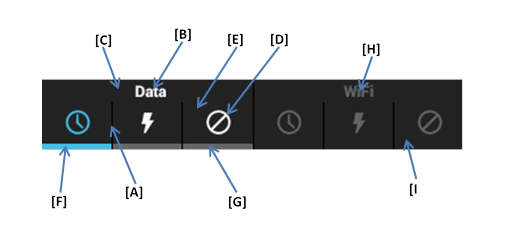
Color picker
Per selezionare un colore è opportuno utilizzare il color picker in questo modo:
1) Selezionare il colore interessato sulla colonna di destra [A]
2) Selezionare la tonalità di colore dal riquadro centrale [B]
3) Selezionare la gradazione di trasparenza dalla riga in basso [C]
4) Toccare nel riquadro in basso a destra per accettare il colore scelto [D] oppure toccare il riquadro in basso a sinistra per ripristinare il colore precedente e annullare la scelta [E]
5) 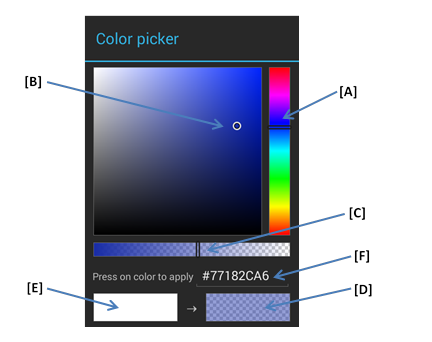
In alternativa alle opzioni precedenti è possibile inserire
manualmente il valore del colore [F] seguendo la notazione standard esadecimale
AARRGGBB, dove AA è il valore della trasparenza (alpha), RR il valore del rosso,
GG il valore del verde e BB il valore del blu.
Esempio
Un esempio è sicuramente di aiuto a capire meglio la logica di funzionamento. Per ottenere l’effetto di trasparenza rappresentato nella seguente immagine:
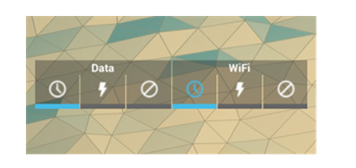
è stato necessario modificare il canale alfa di questi tre parametri:
· Sfondo: valore originale #FF000000, nuovo valore #00000000
· Sfondo testo: valore originale #FF222222, nuovo valore #90222222
· Sfondo icona: valore originale #FF222222, nuovo valore #90222222
Il parametro Sfondo è stato reso completamente trasparente portando il valore dal FF (solido) a 00 (trasparente), mentre gli altri due parametri (Sfondo testo e Sfondo icona) sono stati resi parzialmente trasparenti per dare un’effetto di velatura.
Extra
In questa sezione vengono definiti i parametri aggiuntivi che risolvono alcune situazioni di incompatibilità tra le differenti versioni di Android.
Compatibilità
· Timer: questa opzione è stata introdotta per risolvere i problemi di compatibilità degli eventi di timer rilevati su alcune combinazioni di dispositivi/versioni di Android. Selezionandola viene forzato l’utilizzo di un differente meccanismo di programmazione degli eventi di timer che potrebbe aiutare a risolvere le situazioni di mancata attivazione del temporizzatore durante lo stand-by del dispositivo o durante il ritardo di disconnessione con schermo spento. Se gli eventi di temporizzazione funzionano correttamente non deve essere selezionata.
Salvataggio/Ripristino
Da questa sezione è possibile salvare in un file le impostazioni di iPulse Pro o ripristinarle da un precedente salvataggio.
Il nome della cartella/file dove le impostazioni sono salvate/rilette è: iPulsePro/iPulsePro.settings
Salvataggio
Effettua l’operazione di salvataggio delle impostazioni attuali in un file memorizzato nella memoria interna. In caso di errore durante il processo di salvataggio, verrà presentato un messaggio di errore di tipo “toast” (queste situazioni potrebbero esser causate da applicazioni di terze parti che bloccano iPulse oppure dalla revoca dei necessari permessi di lettura/scrittura dello storage; in questi casi, abilitare iPulse dall’applicazione di terze parti e/o garantire i necessari permessi a iPulse).
Ripristino
Effettua l’operazione di ripristino delle impostazioni attuali da un file memorizzato nella memoria interna. In caso di errore durante il processo di ripristino, verrà presentato un messaggio di errore di tipo “toast” (queste situazioni potrebbero esser causate da applicazioni di terze parti che bloccano iPulse oppure dalla revoca dei necessari permessi di lettura/scrittura dello storage; in questi casi, abilitare iPulse dall’applicazione di terze parti e/o garantire i necessari permessi a iPulse).
Aiuto
Selezionando questa voce di menu si accede al manuale in linea del programma (questo documento).
Recensione
Selezionando questa voce di menu si viene rediretti al Play Store per lasciare una recensione (possibilmente di 5 stelle :-p) all’app.
Contatta gli sviluppatori
Selezionando questa voce di menu viene aperto l’app di posta elettronica predefinito pe rinviare una mail di richiesta supporto agli sviluppatori. Viene precompilato l’indirizzo del destinatario con ipulse@thinksoft.it e l’oggetto della mail con “Richiesta di contatto da utente iPulse/iPulse Pro”. Nel testo della mail vanno inserite tutte le informazioni necessarie a segnalare eventuali malfunzionamenti riscontrati e/o suggerimenti.
Uscita
Selezionando questa voce di menu si interrompe l’esecuzione del programma e si esce dalla schermata principale. Il programma e le pianificazioni programmate saranno nuovamente operative alla successiva esecuzione di iPulse o al successivo riavvio del dispositivo (se l’opzione di avvio automatico al boot è stata opportunamente configurata).
Widget
iPulse ha una serie di widget che permettono di interagire con le varie modalità operative presenti (Dati: Auto, On, Off – WiFi: Auto, On, Off – Tethering: Abilita, Disabilita).
Questi sono tutti i widget disponibili (i widget sono supportati anche nel lock screen per le versioni di Android ≥ 4.2):
|
Widget |
Dimensione |
Significato |
|
|
1x1 |
Permette di interagire con la funzionalità di Tethering |
|
|
2x1 |
Permette di selezionare la modalità operativa per la connessione Dati |
|
|
2x1 |
Permette di selezionare la modalità operativa per la connessione WiFi |
|
|
2x1 |
Permette di selezionare la modalità operativa per la connessione WiFi e per il Tethering |
|
|
4x1 |
Permette di selezionare la modalità operativa per la connessione Dati e WiFi |
|
|
4x1 |
Permette di selezionare la modalità operativa per la connessione Dati, WiFi e per il Tethering |
Una linea blu sotto l’icona indica che quell’opzione è selezionata e attiva. Quandola connessione è attiva anche l’icona viene colorata (vale solo per la modalità Auto e On).
Quando la modalità aereo è attiva, o quando la connessione è disabilitata, non è possibile selezionare comandi.
F.A.Q
In questa sezione vengono riportate le risposte ad alcune delle domande fatte con maggior frequenza. Nel caso in cui le soluzioni proposte non aiutassero a risolvere, o in presenza di casi non analizzati in questa sezione, vi invitiamo a contattare il supporto tecnico all’indirizzo e-mail ipulse@thinksoft.it.
D001: Qual’è il valore minimo ammesso tra una pianificazione e l’altra?
R: Il valore minimo ammesso è 1 minuto ma è disponibile solo per scopi di test. Sconsigliamo vivamente di impostare valori inferiori ai 10 minuti perché attivazioni e disattivazioni troppo frequenti hanno l’effetto controproducente di consumare più energia di quella che si risparmierebbe mantenendo la connessione sempre attiva.
D002: Quanto deve essere lungo il timeout di connessione?
R: Consigliamo valori dai 90 ai 180 secondi. Sconsigliamo valori troppo brevi (es. inferiori ai 30 secondi) perché rischiano di non far attivare correttamente la connessione, causando l’interruzione del tentativo (rischiando quindi di far fallire il collegamento): al diminuire dell’intensità del segnale (WiFi o dati) le probabilità che con un tempo troppo breve il collegamento fallisca sono piuttosto elevate. Al contempo, sconsigliamo valori eccessivamente elevati (es. superiore a 300 secondi) perché questo comporterebbe un aumento del tempo di attesa per il tentativo di collegamento successivo in caso di mancanza di copertura: es. tentativo di connessione WiFi ma non c’è nessun access point in zona, prima di provare il tentativo di connessione dati occorrerà attendere lo scadere del timeout sulla connessione WiFi (NB questo si applica solo alle connessioni effettuate tramite il temporizzatore).
D003: Perché gli eventi di timer (temporizzatore e ritardo spegnimento schermo) non si attivano?
R: Su alcuni dispositivi la funzionalità di RTC_WAKEUP (la modalità di risveglio dallo stato di basso consumo detto Deep Sleep) non funziona correttamente. Tale problematica attualmente non ha una soluzione e dipende dal dispositivo specifico. Un’aggiornamento del firmware potrebbe aiutare a risolvere il problema. Se si dispone di un modello che non supporta correttamente la funzione RTC_WAKEUP, non sarà possibile usare il temporizzatore e occorrerà impostare un ritardo di 0 secondi sullo spegnimento dello schermo.
Attualmente questo comportamento è stato riscontrato dagli utenti di questi dispositivi:
|
Tipo |
Costruttore/Modello |
OS |
|
Tablet |
Onda V972 |
JB 4.3.1 Cyanogen |
|
Tablet |
Onda V973 |
JB 4.3.1 Cyanogen |
|
Smartphone |
HTC Sensation |
ICS 4.0.3 Sense 3.6 |
D004: Perché durante una telefonata la connessione dati non funziona?
R: La rete GSM (2G) non supporta la connessione dati in concomitanza con il canale fonia attivo. La connessione viene sospesa dalla rete per poi essere riattivata al termine della telefonata. Su rete UMTS (3G) e superiori invece la simultaneità voce/dati è consentita.
D005: Perché la connessione WiFi ha la priorità sulla connessione dati.
R: È una funzionalità di Android che in presenza simultanea di connessione dati e WiFi dà la precedenza alla connessione WiFi. Dato che normalmente la connessione WiFi offre prestazioni superiori, abbiamo deciso di mantenere la stessa filosofia per la priorità di collegamento (NB questo si applica solo alle connessioni effettuate tramite il temporizzatore).
D006: È possibile usare iPulse con dispositivi dual SIM?
R: Dato che il supporto alla doppia SIM non è standard in Android, iPulse potrebbe non funzionare correttamente su questi apparati. Provate la versione free per assicurarvi della compatibilità con il vostro dispositivo.
D007: Perché anche disattivando l’avvio al boot iPulse si avvia lo stesso?
R: L’avvio automatico di iPulse è comandato, oltre che dalla voce “Avvio automatico al boot” presente nelle impostazioni, anche dalla presenza di almeno un widget sullo schermo. Se non si vuol far partire il programma al boot occorre rimuovere anche tutti i widget di iPulse dallo schermo.
D008: Perché l'attivazione con il temporizzatore non è "precisa"?
R: Dipende da quanto dura il processo di attivazione della connettività. Supponiamo che l'attivazione sia prevista alle 09:00:00 AM, in quel momento iPulse istruirà Android per attivare la connessione e verrà fatto partire il conto alla rovescia per il timeout di connessione selezionato; solo se il processo di connessione va a buon fine verrà avviato il conto alla rovescia per la durata impostata. Nello scenario ipotizzato, supponendo che il processo di connessione abbia impiegato 90 secondi, l'evento di connessione sarà registrato alle 09:01:30 AM, in quel momento avrà anche inizio il conto alla rovescia per la durata impostata e, ipotizzando di utilizzare una durata di 60 secondi , la connessione verrà interrotta alle 9:02:30 AM.
D009: Quanta memoria occupa iPulse?
R: Dipende da come sono configurati alcuni parametri (es. la dimensione del registro delle attività). Nel caso di utilizzo di iPulse su dispositivi con poca memoria, si consiglia di disattivare il registro delle attività (o quantomeno di ridurlo al minimo).
D010: Perché ho il messaggio “Connessioni non gestite”?
R: Questo messaggio viene presentato quando nessuna delle connessioni (dati o WiFi) è stata abilitata per essere gestita da iPulse. Occorre andare nelle impostazioni del programma, sezione Gestione Connessioni, abilitare la corrispondente voce “Connessione dati” e/o “Connessione WiFi”.
D011: Perché la modalità “Auto” non è attiva?
R: Questa situazione si verifica quando non e’ stato programmato nessun evento. Occorre andare nelle impostazioni del programma, sezione Eventi, e abilitare uno o più eventi tra quelli disponibili: Temporizzatore, Schermo, Batteria. Con la modalità “Auto” disattiva, iPulse è comunque utilizzabile come un normale gestore delle connessioni “On” e “Off”.
D012: Perché il tentativo di connessione WiFi con l’evento del temporizzatore va sempre in timeout?
R: Dipende dalla ROM e/o dallo Smartphone. Solitamente questo comportamento si verifica quando il telefono non è in carica e ha lo schermo spento; in questo scenario, alcune implementazioni (per risparmiare batteria) disattivano la connessione WiFi quando il telefono va in modalità deep sleep. Se si sta sperimentando questa situazione (anche con timeout abbastanza elevati, es. 180 secondi, ed in presenza di buona copertura, per scongiurare che non sia una lentezza dell’access point), è consigliabile impostare il valore di timeout della connessione WiFi tra i 30 e i 60 secondi. Questa impostazione serve a dare tempo di collegarsi all’access point quando il carica batteria è collegato (e comunque limitare la durata del tentativo di connessione WiFi prima di commutare sulla connessione dati).
D013: Perché i pulsanti nell'area di notifica non sono visibili?
R: I pulsanti di notifica sono supportati solo dalle versioni di Android ≥ 4.1. Dal momento che il comportamento di notifica non è omogeneo tra versioni di differenti produttori (anche se ≥ 4.1), potrebbe succedere che i bottoni di notifica siano:
· Non disponibili. Alcuni utenti stanno segnalando che i pulsanti non sono disponibili in HTC Sense 4+. Se l'implementazione specifica OEM non è conforme allo standard di Google, nulla può essere fatto (a meno di non cercare un aggiornamento per lo smartphone).
· Non visibili. Se la notifica è semplicemente collassata, potrebbe essere che nella vostra ROM vi è la possibilità di controllare il comportamento predefinito per costringere le notifiche ad essere sempre espanse o sempre nascoste.
In ogni caso, per essere sicuri che i pulsanti siano presenti, vi consigliamo di provare a forzare manualmente l'espansione della notifica utilizzando uno dei due metodi qui presentati:
|
|
|
|
Swipe verso il basso con due dita per espandere la notifica |
Zoom con due dita per espandere la notifica |
Ovviamente tale metodo può funzionare solo se i Seleziona comandi aggiuntivi è stato prevalentemente abilitato e se la versione di Android è ≥ 4.1.
D014: Perché il flag Dati rimane selezionato quando sono collegato in WiFi?
R: Quando sono abilitate entrambe le connessioni in modalità automatica, per velocizzare il passaggio da un canale all’altro (in funzione della effettiva disponibilità), i flag vengono attivati contemporaneamente. La scelta di quale connessione usare è “cablata” in Android dando preferenza al canale WiFi; questo vuol dire che se il canale WiFi è attivo e connesso, il canale Dati di fatto viene ignorato (la connessione non viene stabilita, quindi non c’è traffico e non c’è consumo), nel momento in cui il canale WiFi viene a mancare (es. perché ci si è spostati fuori dalla copertura) Android passa automaticamente al canale Dati stabilendo la connessione rapidamente perché il flag Dati è già attivo. Rientrando in copertura WiFi, essendo il flag ancora attivo, la commutazione sul canale WiFi verrà ristabilita altrettanto velocemente.
D015: Qual’è il valore minimo ammesso per la durata?
R: Il valore minimo ammesso è 1 secondo ma è disponibile solo per scopi di test. Sconsigliamo vivamente di impostare valori inferiori ai 30 secondi perché durate troppo brevi rischiano di non dar tempo alle app di scaricare i dati, soprattutto in presenza di scarsa copertura o di ponte radio congestionato.
D016: Come mai all’accensione dello schermo a volte la connessione non si attiva o si attiva in ritardo?
R: Ci sono due motivazioni principali che causano questo comportamento:
· Lentezza del telefono a stabilire la connessione con il ponte/access point. Per assicurarsi che l’anomalia non sia causata da iPulse, è sufficiente controlare che il flag dati e/o wifi sia correttamente selezionato una volta acceso lo schermo (ovviamente dopo che l’eventuale ridardo impostato è scaduto!). Ricordiamo che iPulse non interagisce direttamente con il modulo radio del telefono ma si limita ad attivare i flag (come se l’utente lo facesse manualmente) per istruire Android ad effettuare la connessione. Se i flag sono correttamente selezionati, vuol dire che iPulse ha fatto il suo dovere; solitamente nel giro di una quindicina di secondi (valore ricavato sperimentalmente, in dipendenza principalmente dal livello di copertura del segnale) la connessione dovrebbe attivarsi.
· Presenza di task manager, ottimizzatori di risorse o terminazione prematura manuale dell’app, si veda la risposta alla domanda D017.
D017: iPulse non funziona!
R: Sebbene la domanda sia troppo generica, suggeriamo di assicurarsi di aver configurato correttamente l’app e che non ci siano programmi come ad esempio task manager o ottimizzatori di risorse che non interferiscano con il corretto funzionamento di iPulse. La maggior parte delle volte queste app, per liberare memoria, terminano prematuramente i servizi e le app (come iPulse) che sono in esecuzione in background; in questi casi è opportuno istruire il task manager/ottimizzatore di risorse ad ignorare iPulse, per permettergli di svolgere il suo lavoro correttamente. Anche il rimuovere l’app manualmente dalla lista dei task recenti del task manager standard di Android ne causa la terminazione prematura e relativo malfunzionamento.
D018: Perché iPulse richiede il ROOT del dispositivo sulle versioni di Android a partire dalla 5.0 (Lollipop)?
R: La causa è nella disabilitazione da parte di Google di una chiamata di “servizio” (quindi non ufficiale) che iPulse utilizza per attivare il flag dati. La scusa addotta è per motivi di “sicurezza”, per evitare che le App possano, ad insaputa dell’utilizzatore, attivare la connessione dati ed effettuare traffico (sarebbe stato più sensato aggiungere un apposito permesso, in modo da rendere l’utente conscio della possibilità di tali operazioni). L’unico modo per poter ovviare l’inconveniente è tramite i diritti di SuperUser ottenibili solo con un dispositivo con ROOT attivo. Nel momento in cui verrà eseguito iPulse per la prima volta, occorrerà istruire l’App di Superuser di garantire a iPulse i diritti di superuser (se non si garantiscono i diritti di Superuser iPulse non funzionerà). Potrebbe essere necessario riavviare il dispositivo dopo aver concesso i diritti la prima volta, potrebbe essere necessario rigarantire i diritti di SuperUser una volta effettuato un aggiornamento (il comportamento dipende dall’App di Superuser utilizzata e/o da come è configurata).
Le figure seguenti mostrano i due scenari, con ROOT abilitato (sinistra) e senza ROOT abilitato (destra):
|
|
|
|
Dispositivo con ROOT abilitato: richiesta di accesso superuser. |
Dispositivo senza ROOT abilitato: impossibile richiedere l’accesso superuser. |
D019: Come posso aiutare gli sviluppatori a trovare bug/strani comportamenti?
R: È possibile aiutare gli sviluppatori a trovare bug o strani comportamenti utilizzando CatLog. CatLog è uno strumento scaricabile gratuitamente dal market Google Play da questo link: https://play.google.com/store/apps/details?id=com.nolanlawson.logcat&hl=en
NB CatLog richiede il ROOT del dispositivo se eseguito su version di Android da Jellybean (4.1) in poi. Su tutte le versioni precedenti il ROOT non è richiesto.
Dopo aver installato CatLog è necessario aggiungere il widget di CatLog sul desktop, questa è l’icona del widget:
|
|
|
Widget di CatLog |
Cliccando sul widget verrà aperta la finesta con il nome del file che conterrà le informazioni da catturare:
|
|
|
Finestra con il nome del file da salvare |
Prima di confermare con “OK” è necessario inserire il filtro utilizzato per filtrare le informazioni da catturare, questo può essere fatto premendo il bottone “Filter…” che aprirà la seguente finestra:
|
|
|
Finestra di input del filtro |
Il filtro da digitare nella finestra è ipulse. Una volta digitato il filtro, è necessario premere il bottone “OK” due volte (per chiudere entrambe le finestre). Una volta chiuse le finestre, il widget di CatLog cambierà in questo modo:
|
|
|
Memorizzazione in corso |
Il pallino rosso nell’angolo in basso a destra indicherà che la cattura del log di iPulse è in corso.
È raccomandabile iniziare la cattura del log la mattina e di terminarla la sera (o qualche minuto dopo aver rilevato lo strano comportamento/bug da segnalare); non lasciare in esecuzione la cattura del log per lunghi periodi perché questo potrebbe rallentare il telefono. Cliccando il widget si interromperà la cattura e verrà mostrata l’interfaccia di CatLog. Uscire dall’interfaccia e inviare il file contenente la sessione catturata all’indirizzo ipulse@thinksoft.it.
Il file con la sessione catturata normalmente si trova nel percorso: sdcard/catlog/saved_logs/YYYY-MM-DD-hh-mm-ss.txt
Il nome del file è in questa forma:
· YYYY rappresenta l’anno
· MM rappresenta il mese
· DD rappresenta il giorno
· hh rappresenta l’ora
· mm rappresenta il minuto
· ss rappresenta il secondo
D020: Perché non riesco a salvare/ripristinare le impostazioni di iPulse Pro?
R: Queste situazioni potrebbero esser causate da applicazioni di terze parti che bloccano l’accesso di iPulse Pro alla memoria oppure dalla revoca dei necessari permessi di lettura/scrittura della memoria; in questi casi, occorre abilitare iPulse Pro dall’applicazione di terze parti e/o garantire i necessari permessi di lettura/scrittura a iPulse Pro.